書庫を展開して保存
複数のファイルを一括して送る場合やメールのサイズを小さくしたい場合、あるいは機密性の高いファイルを暗号化しておきたい場合などに、ZIP書庫形式としてファイルを添付するケースがあります。
添付ファイルが書庫形式である場合は、ディスク上に書庫ファイルを保存してさらに格納されているファイルを展開して保存後に開く必要が出ます。
Biz Attacher の「添付ファイルを保存して開く」機能では、これらのZIP書庫ファイルを自動的に展開し、ZIP書庫ファイルではなく格納されているファイルそのものだけをディスク上に保存して開くことができます。
「書庫を展開して保存」の設定
「書庫ファイルを展開して保存」機能を利用するには、Biz Attacher リボンメニューの「添付ファイルの保存設定」で、「圧縮ファイルを展開して保存」をチェックしておきます。
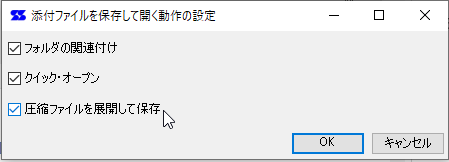
設定が ON の場合は、圧縮ファイルを自動で展開して保存できるようになります。
設定が OFF の場合は、圧縮ファイルをそのままの形でディスク上に保存します。
書庫に格納されたファイルの数による挙動について
ZIP書庫内に格納されたファイルが1つだけの場合は、展開されて保存したファイルを Windows の関連付けされたアプリケーションで開くことができます。
格納されているファイルが複数存在する場合は、すべてのファイルを指定のフォルダに展開して保存したあと、Windows エクスプローラでそのフォルダを開きます。
暗号化された書庫ファイルの場合
暗号化されたファイルの場合、展開の際にパスワードの入力を求めます。
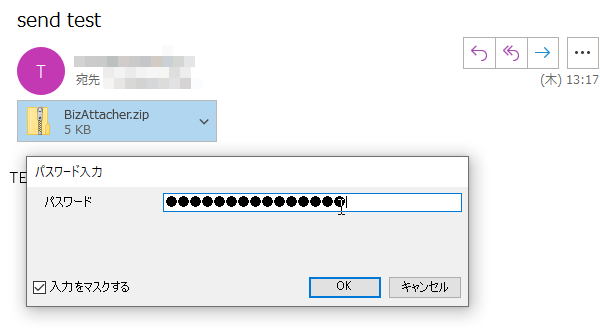
【参考】パスワード入力画面はモードレスダイアログ(閉じるまで制御を移動できない)ので、あらかじめクリップボードにパスワードをコピーしておくと入力が楽になります。
自動解凍機能の対応について
Biz Attacher を使って暗号化添付された ZIP書庫ファイルは、同一ライセンスで運用しているユーザーからの受信メールについて『パスワードを入力することなく』自動で解凍できる機能が用意されています。
つまり、組織内で発信されたメールの受信者は添付ファイルを展開する際にパスワードを意識することなくファイルを開けるようになるわけです。
「自動解凍機能」を利用するためには、以下の条件が必要です。
・メールの送信者が「パスワード通知方法」の設定で「自動解凍機能を利用する」をONにしておくこと。
・メールの受信者が「添付ファイルの保存設定」で「圧縮ファイルを展開して保存」をONにしておくこと。
パスワードが異なる場合
暗号化された ZIP書庫の展開時に入力パスワード違っている場合、ZIP書庫を展開することはできません。

確認画面が表示されますので、書庫ファイルのまま保存するか保存処理をキャンセルしてください。
 Seasoft Corporation
Seasoft Corporation
 パーソナル
パーソナル